Konverter, rediger og komprimer videoer/lyder i 1000+ formater med høj kvalitet.
10 bedste samlede løsninger til konvertering af videoer, du bør prøve
Når du afspiller en video, modtager du så ofte fejlmeddelelser om, at videofilformatet ikke understøttes? Nu har du brug for de samlede løsninger til at konvertere videoer til en form, der kan understøtte afspilning. Men det kan være udfordrende at vælge det mest effektive og kraftfulde værktøj blandt mange tilgængelige muligheder. Bare rolig, denne artikel viser de 10 mest effektive samlede løsninger til konvertering af videoer. Du kan finde den bedst egnede til dig selv.
Vejledningsliste
Del 1: Top 6 samlede løsninger til konvertering af videoer [Windows/Mac] Del 2: 4 nemme totalløsninger til konvertering af videoer online Del 3: Ofte stillede spørgsmål om samlede løsninger til konvertering af videoerDel 1: Top 6 samlede løsninger til konvertering af videoer [Windows/Mac]
Top 1: 4Easysoft Total Video Converter [Windows/Mac]
Hvis du vil have et alt-i-et værktøj, 4Easysoft Total Video Converter skal være den bedste samlede løsning til konvertering af videoer, du bør drage fordel af. Denne fremragende videokonverter kan konvertere enhver video til mere end 600 filformater og enheder. Uanset om du foretrækker Windows- eller Mac-system, passer denne samlede løsning til alle og konverterer videoer superhurtigt. Desuden har den mange redigeringsfunktioner til at redigere en fantastisk video. Dette er den første samlede løsning til konvertering af videoer.

Understøttelse af konvertering af enhver video til mere end 600 filformater.
Giv batchkonvertering og hurtigere konverteringshastighed for at konvertere videoer inden for lidt tid.
Tilpassede indstillinger og redigeringsfunktion til at konvertere en smuk og høj kvalitet video.
Giver mange værktøjssæt til at konvertere video med bedre effekter.
100% Sikker
100% Sikker
Top 2: VLC Media Player [Windows/Mac]
VLC medieafspiller er en berømt videoafspiller, men du kan også bruge denne samlede løsning til konvertering af videoer. Denne videokonverter kan være kompatibel med mange platforme, såsom Windows, Mac og Linux. Du kan også bruge den til at brænde dvd'er. Desuden giver det nogle redigeringsfunktioner, herunder tilføjelse af undertekster og videoeffekter.
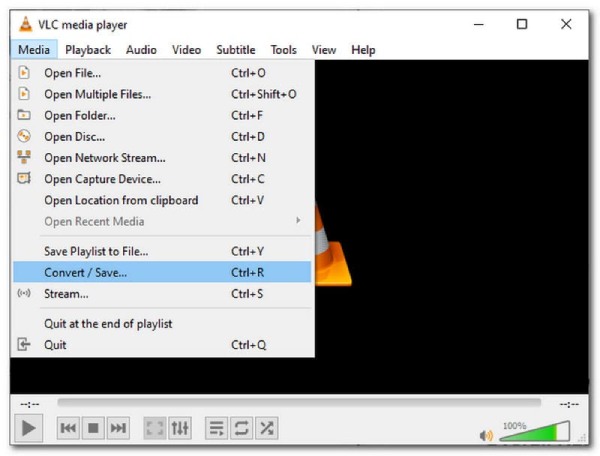
- Fordele
- Gratis og open source totalløsninger til konvertering af videoer.
- Understøttelse af forhåndsvisning af videoerne før konvertering.
- Ulemper
- Færre redigeringsfunktioner og tilpassede indstillinger.
- Komplekse operationer og uvenlig for begyndere.
Top 3: Freemake Video Converter [Windows]
Hvis du ønsker at få gratis totalløsninger til konvertering af videoer, Freemake Video Converter er på listen. Denne videokonverter giver mere end 500 formater til gratis konvertering. Den har mange redigeringsfunktioner til at redigere videoer, såsom klipning, sammenføjning og rotation af klip. Desuden kan du bruge den til at rippe og brænde DVD'er/Blu-ray. Men i modsætning til betalt software, der understøtter to systemer, Windows og Mac, er dette freeware kun tilgængeligt på Windows.
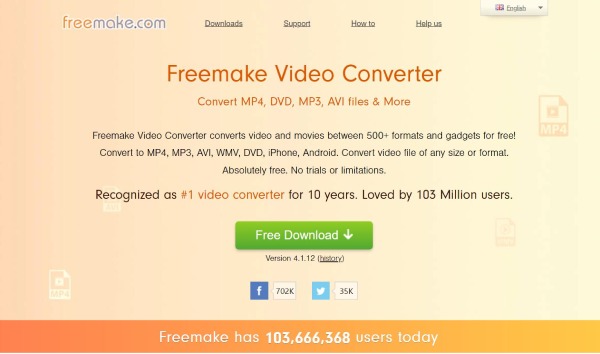
- Fordele
- Giv vigtige redigeringsfunktioner til at redigere dine videoer.
- Understøttelse af upload af dine klip til YouTube.
- Ulemper
- Den eksporterede video vil have sit vandmærke.
- Langsom konverteringshastighed og vil uploade anden software til din enhed.
Top 4: Any Video Converter Freeware [Windows/Mac]
Som navnet antyder, Enhver Video Converter Freeware er en gratis videokonverter. Hvis du ønsker at få en videokonverter med forskellige redigeringsfunktioner, kan du prøve denne totalløsning til konvertering af videoer. Den giver mere end 100 indgange og mere end 160 udgange. Du kan gratis downloade Windows- og Mac-versioner på den officielle hjemmeside. Desuden kan du komprimere videoer med høj kvalitet.

- Fordele
- Giv de grundlæggende redigeringsfunktioner og tilpassede indstillinger.
- Understøtter brænding af video til DVD/AVCHD DVD.
- Ulemper
- Systemproblemer kan opstå under brug.
- De begrænsede filformater til konvertering.
Top 5: Håndbremse [Windows/Mac]
Håndbremse er også en populær videokonverter, der understøtter konvertering af forskellige populære formater. Denne samlede løsning til konvertering af video, der kan være kompatibel med mange platforme, som Windows, Mac og Linux. Desuden giver det mange forudindstillinger til at justere videoparametrene i overensstemmelse hermed.
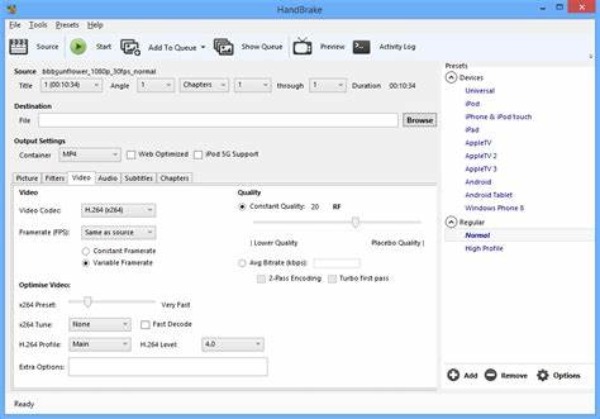
- Fordele
- Gratis og open source totalløsning til konvertering af videoer.
- Giv mange forudindstillinger og være kompatibel med mange platforme.
- Ulemper
- Langsom konverteringshastighed og kompleks grænseflade for begyndere.
- Se kun forhåndsvisning af videoer på op til fire minutter lange.
Top 6: Leawo Video Converter [Windows/Mac]
Hvis du vil finde en samlet løsning til konvertering af video, der kan holde den originale kvalitet, kan du prøve Leawo videokonverter. Det giver mere end 180 formater og konverterer video uden at miste kvalitet. Du kan også konvertere videoer med en 6x hurtig hastighed. Desuden har den en indbygget videoeditor, der giver dig mulighed for at trimme og beskære video, tilføje vandmærker, justere videoeffekter og fjerne støj.
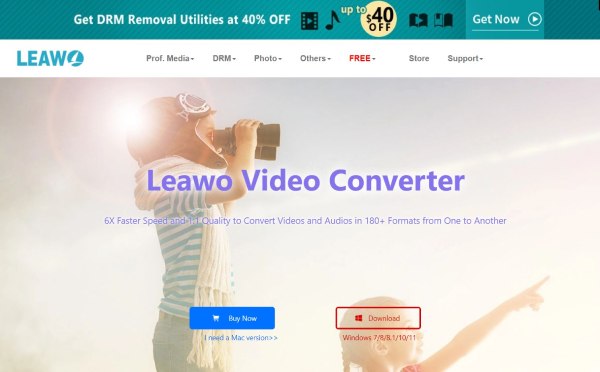
- Fordele
- Giver mange redigeringsfunktioner til at redigere videoer.
- Behold den originale kvalitet af videoerne.
- Ulemper
- De begrænsede formater til at konvertere videoer.
- Der kan opstå problemer under brug.
| Supportformater | Konverteringshastighed | Redigeringsfunktioner | Tilpassede indstillinger | |
| 4Easysoft Total Video Converter | 600+ | 60x hurtigere hastighed | Ja | Ja |
| VLC medieafspiller | Mest populære formater | Langsom | Ja | Ingen |
| Freemake Video Converter | 500+ | Hurtig | Ja | Ja |
| Enhver Video Converter Freeware | 100+ indgange/160+ udgange | Hurtig | Ja | Ja |
| Håndbremse | Mest populære formater | Langsom | Ja | Ingen |
| Leawo videokonverter | 180+ | 6x hurtig hastighed | Ja | Ja |
Del 2: 4 nemme totalløsninger til konvertering af videoer online
Top 7: 4Easysoft gratis videokonverter
Hvis du vil konvertere videoer uden at downloade nogen software, kan du prøve denne samlede løsning til konvertering af videoer. 4Easysoft gratis videokonverter er et godt valg for dig. Det giver batchkonvertering. Du kan tilføje flere videoer uden begrænsning på filstørrelsen. Du kan også tilpasse videoparametre, såsom opløsning, videokoder, billedhastighed og bithastighed.
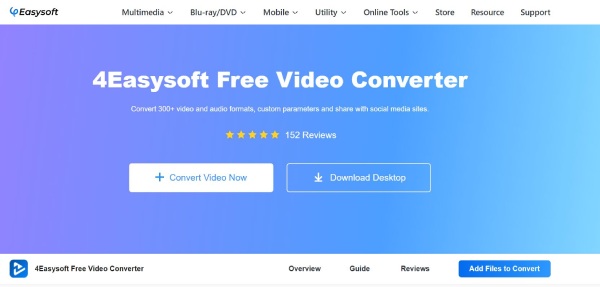
- Fordele
- Understøtte batchkonvertering uden begrænsning.
- Angiv tilpassede indstillinger for at justere opløsningen og andre parametre for videoen.
- Ulemper
- Flere funktioner kan kun bruges ved at downloade software.
Top 8: Videokonverter
Du kan også bruge Video Converter at konvertere videoer online. Denne samlede løsning til konvertering af videoer giver dig mulighed for at uploade filer på op til 4 GB i størrelse. Du kan tilpasse indstillingerne for videoen, herunder opløsning, video-codec og størrelse. Desuden kan du konvertere AVI til MP4 med enkle trin.
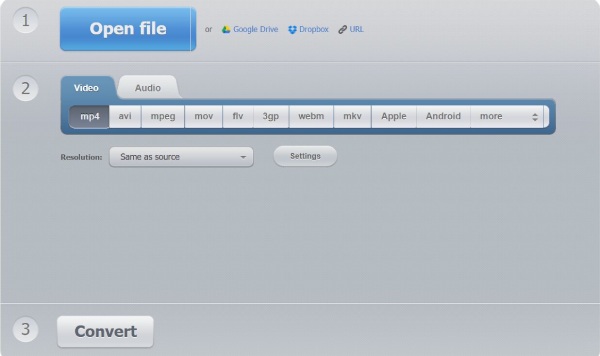
- Fordele
- Angiv tilpassede indstillinger for at justere videoopløsningen og størrelsen.
- Gratis og nem at bruge uden at downloade nogen software.
- Ulemper
- Ingen batchkonvertering og langsom konverteringshastighed.
- Ingen redigeringsfunktioner til at redigere dine videoer.
Top 9: Video Converter Online
Video Converter Online er også en god totalløsning til konvertering af videoer. Det understøtter batchkonvertering til at konvertere flere filer på samme tid. Du kan også bruge den til at justere indstillingerne for videoer, herunder opløsning, filstørrelse, samplingshastighed, bithastighed osv. Desuden har den ingen filstørrelsesgrænser.
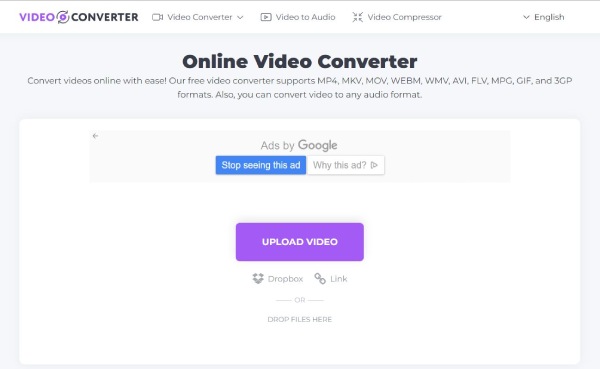
- Fordele
- Giv batchkonvertering og tilpassede indstillinger.
- Tilpas indstillingerne for videoen.
- Ulemper
- Ingen redigeringsfunktioner og langsom konverteringshastighed.
- Annoncer vil dukke op på hjemmesiden.
Top 10: FreeConvert
FreeConvert er også en samlet løsning til konvertering af videoer online. Du kan tilpasse filstørrelsen og billedhastigheden for videoen, men ikke opløsningen og bithastigheden. Det giver også nogle redigeringsfunktioner, så du kan redigere videoen. Desuden har den en enkel grænseflade og er venlig for begyndere.
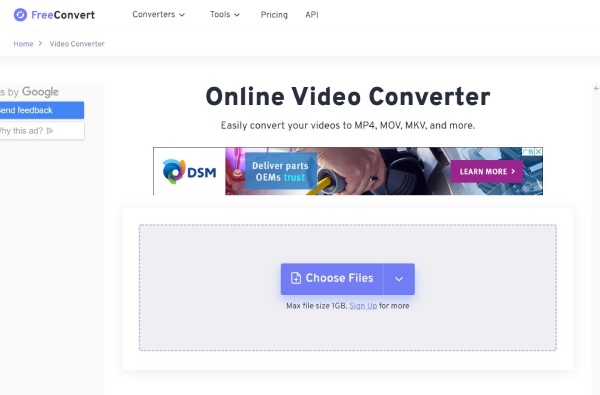
- Fordele
- Giv tilpassede indstillinger og redigeringsfunktioner.
- Gratis og nem at bruge uden at downloade nogen software.
- Ulemper
- Den maksimale filstørrelse er kun 1 GB.
- Ingen batchkonvertering og langsom konverteringshastighed.
| Supportformater | Konverteringshastighed | Filstørrelse | Batchkonvertering | |
| 4Easysoft gratis videokonverter | 300+ | Hurtig | Ubegrænset | Ja |
| Video Converter | 300+ | Langsom | 4 GB | Ingen |
| Video Converter online | Forskellige populære formater | Langsom | Ubegrænset | Ja |
| FreeConvert | 1500+ | Langsom | 1 GB | Ja |
Del 3: Ofte stillede spørgsmål om samlede løsninger til konvertering af videoer
-
Kan jeg bruge Windows Media Player til at konvertere videoer?
Ja, selvfølgelig. Windows Media Player er en videoafspiller til Windows. Du kan også bruge det til at konvertere videoer. Men de formater, den understøtter, er få.
-
Hvilket videoformat er det mest anbefalede?
MP4 er det mest populære videoformat. MP4 er af høj kvalitet og har lille lagerplads. Desuden kan den være kompatibel med næsten enhver platform. Du kan også konvertere SWF til AVI efter dine behov.
-
Hvad er den bedste samlede løsning til konvertering af videoer?
For at være ærlig er 4Easysoft Total Video Converter den bedste videokonverter for dig. Det giver batchkonvertering og GPU-accelerator. Desuden inkluderer det også redigeringsfunktioner og tilpassede indstillinger til at redigere videoer.
Konklusion
Fordelene og ulemperne ved de 10 samlede løsninger til konvertering af videoer er listet en efter en. Uanset om du foretrækker offline eller online, Windows eller Mac, kan du finde en passende løsning her til videokonvertering. Når du vil konvertere videoer med høj kvalitet og hurtig hastighed, kan du prøve 4Eastsoft Total Video Converter. Hvis du ikke vil downloade nogen software, kan du også prøve videokonverteren online.
100% Sikker
100% Sikker


